学习“磁盘重新分区”后,嵌入式Linux系统环境搭建进入安装“vim编辑器”这个环节。vim编辑器可以用来修改文件,在后期使用中,会经常用到。
1、安装“vim编辑器”
输入“sudo apt-get install vim回车”,就可以执行安装“vim编辑器”了。
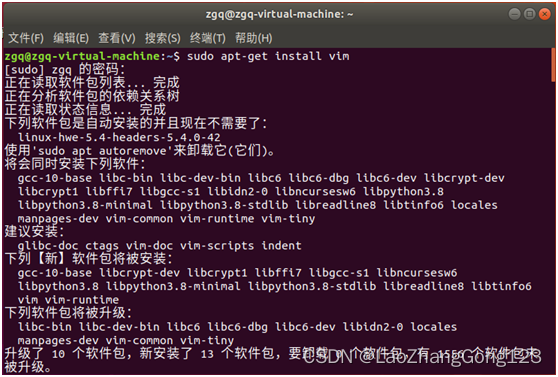
中途提示选择,则选择“y”和“YES”即可。
2、使用“vim编辑器”创建my.txt文件
安装vim编辑器后,使用vi my.txt,打开/创建my.txt文件,这个文件就位于vim编辑器。
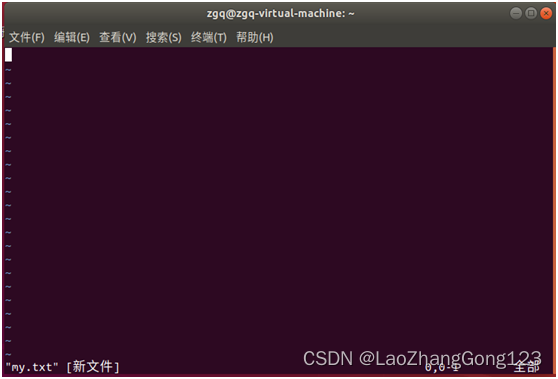
vi xxx,使用vi编辑器打开xxx文件
1)一般模式(指令模式,默认模式):
用vi打开一个软件以后自动进入到一般模式。
2)编辑模式:
在一般模式中无法编辑文件,要编辑文件就要进入编辑模式。
按下i,I,a,A,o,O,s,r等就会进入到编辑模式。
一般按下“a”,进入编辑模式,按下“ESC键”可退出编辑模式。
i在当前光标所在字符的前面,转为输入模式。
a在当前光标所在字符的后面,转换为输入模式。
I在当前光标所在行的行首转换为输入模式。
A在光标所在行的行尾,转换为输入模式。
o在当前光标所在行的下方,新建一行,并转为输入模式。
s删除光标所在的字符。
r替换光标处的字符。

3)命令行模式(底行模式):
先进入到一般模式,然后输入:,/,?这三个钟的任意一个就可以进入到命令行模式。
保存按“ESC键”进入一般模式,输入“:”就可以保存文件,但还需要字母配合使用。
在“:”后面输入命令如下:
x 保存当前文档并且退出。
q 退出。
w 保存文档。
wq 保存并退出
q! 不保存退出

3、其他操作
1)按下键盘上的上下左右键来控制光标。
在“一般模式”下:
1)dd. 删除光标所在行,ndd删除光标所在行以及光标下面的n-1行。
2)u. 撤销,恢复上一步
3)..重复前一个操作。
4)yy.复制光标所在行
5)nyy.复制光标所在向下n行,比如10yy就是复制光标下10行。
6)p和P。p为复制到光标下一行。P复制到光标上一行。
/xxx表示在文件中查找xxx
4、操作举例:
输入“ls回车”,查看当前目录下的文件
输入“ls –a回车”,查看当前目录下的文件
vi my.txt,打开“my.txt”开始编辑
保存退出,按“ESC键”,输入“:wq”
输入“ls回车”,查看当前目录下的文件
cat my.txt,显示my.txt的内容

在一般模式中,删除行和恢复操作测试

在一般模式中,复制和粘贴
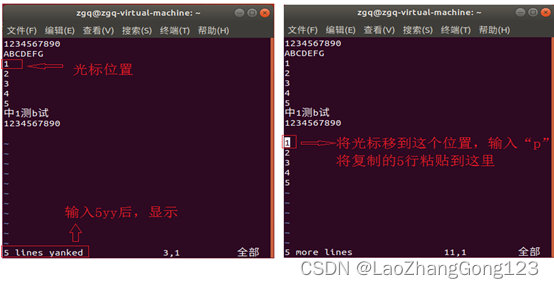
在文件中查找“/XXX”
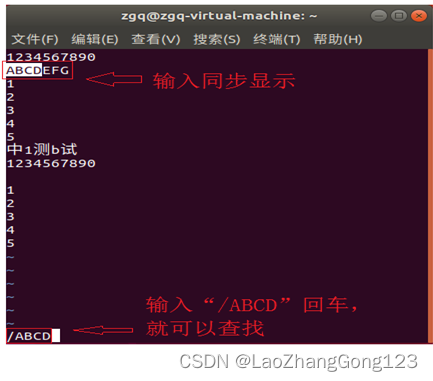
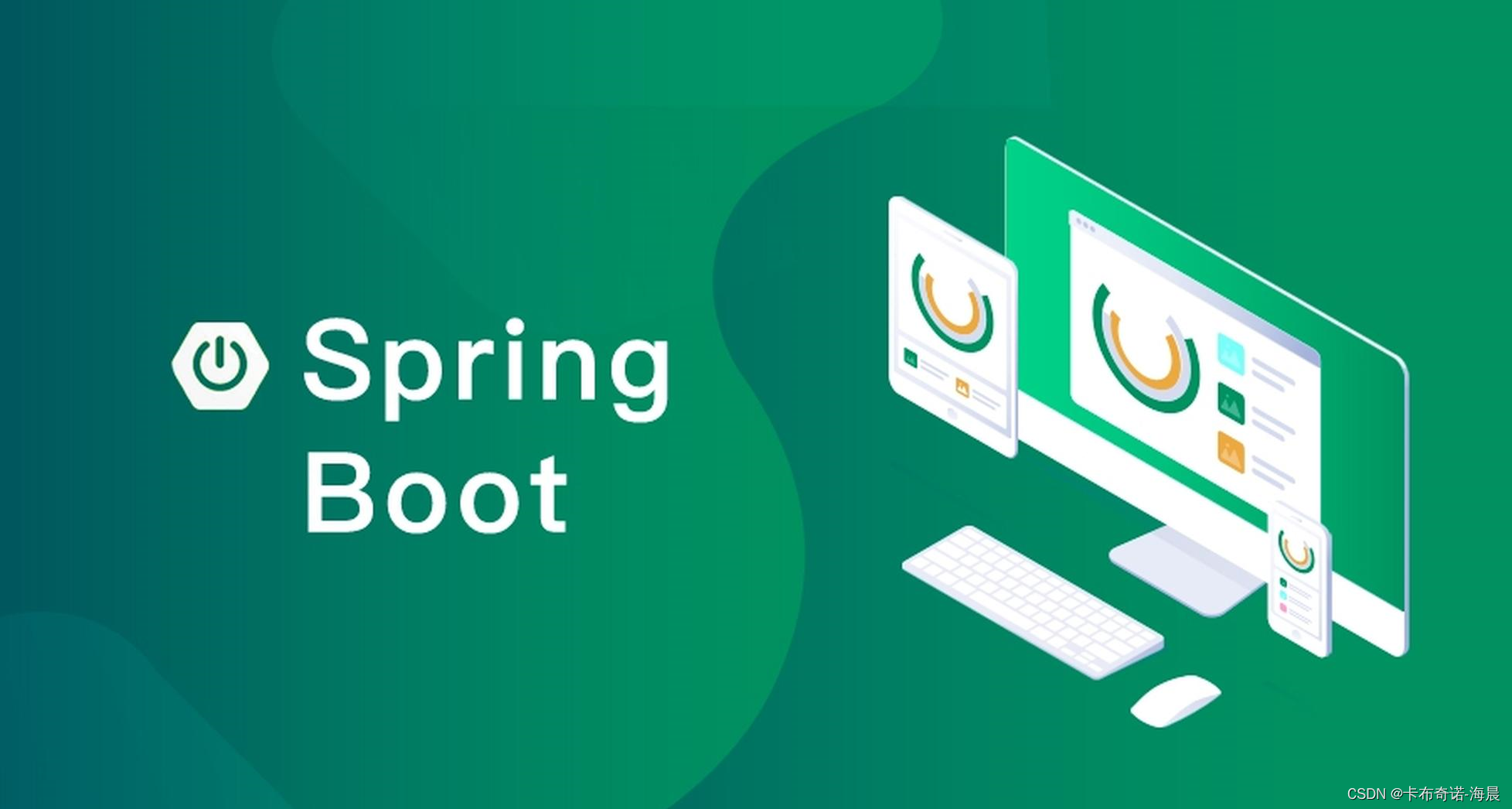

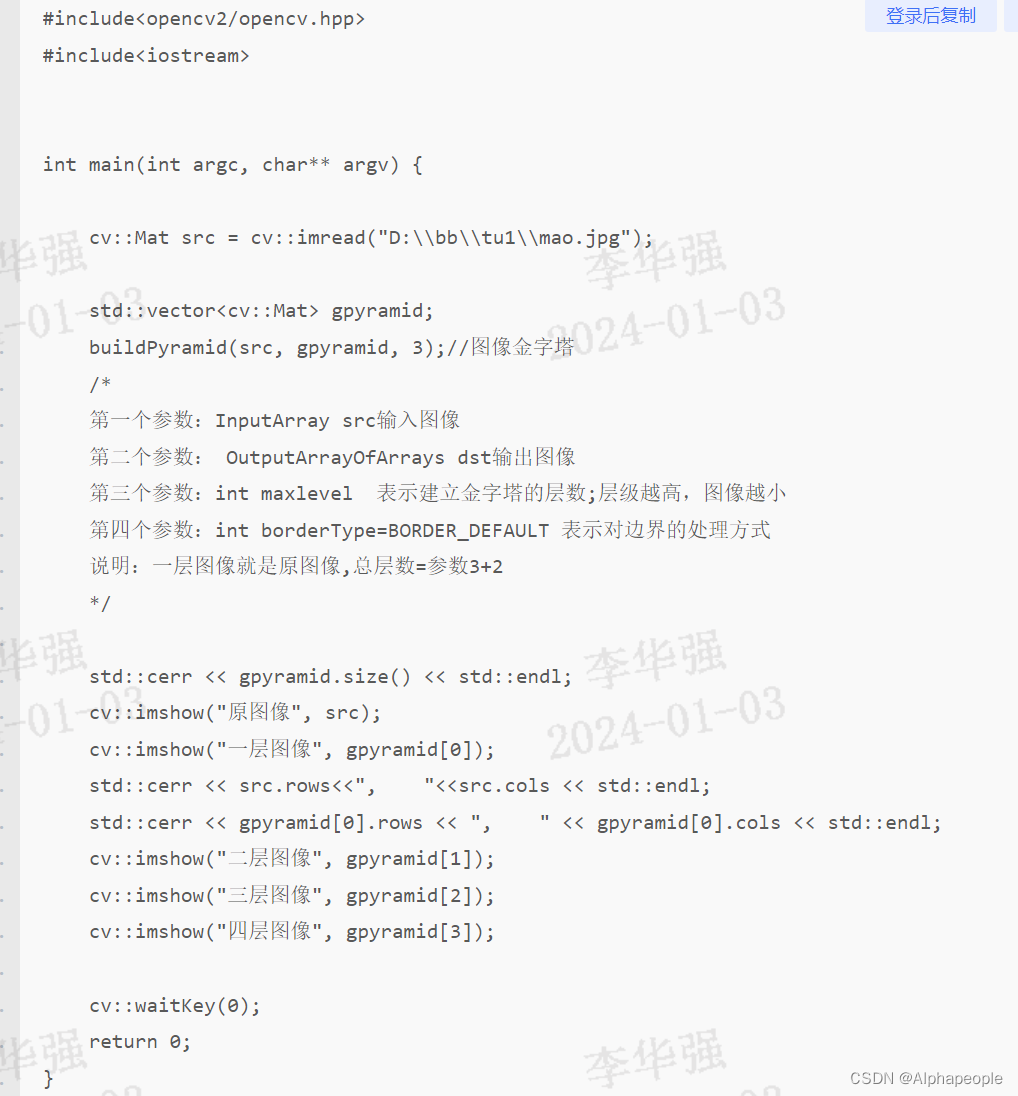

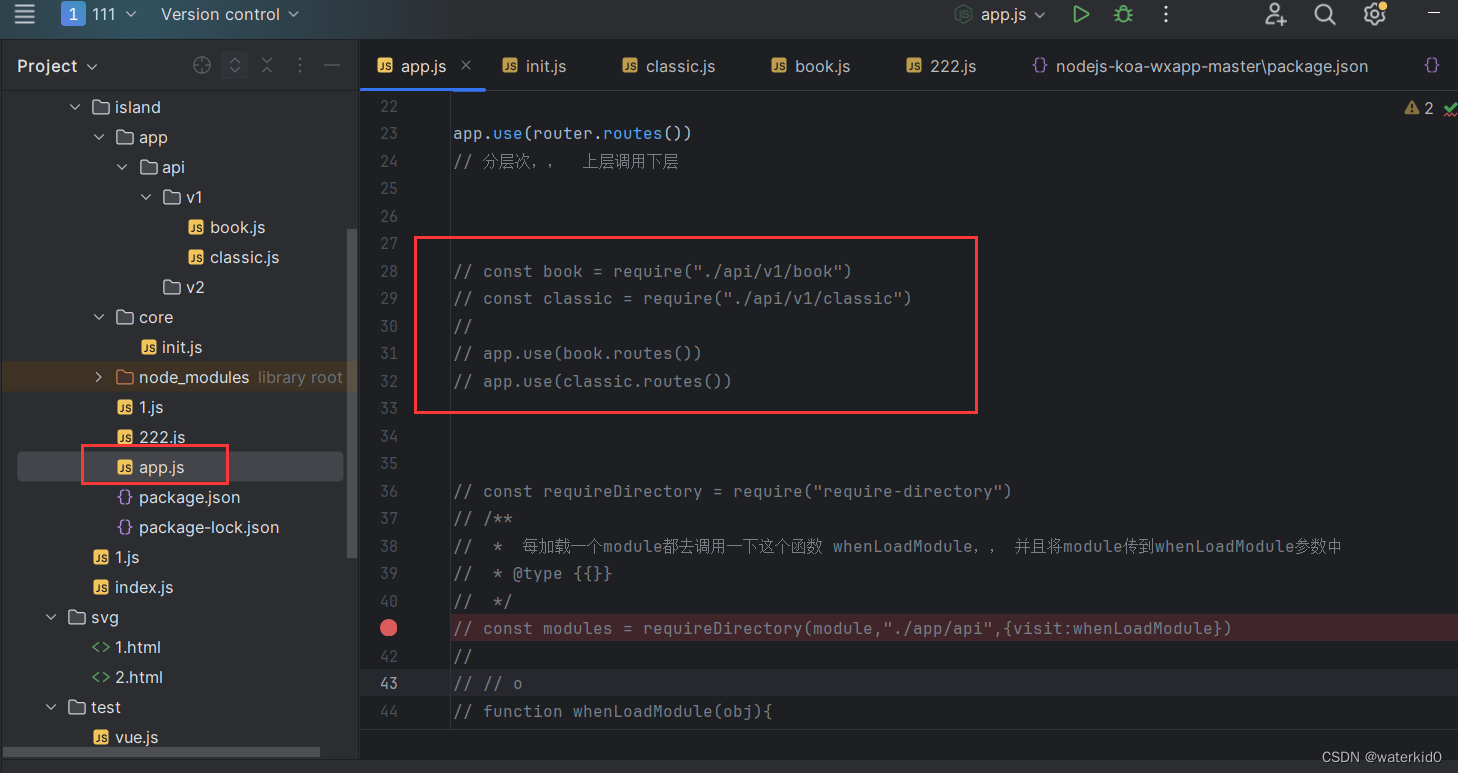

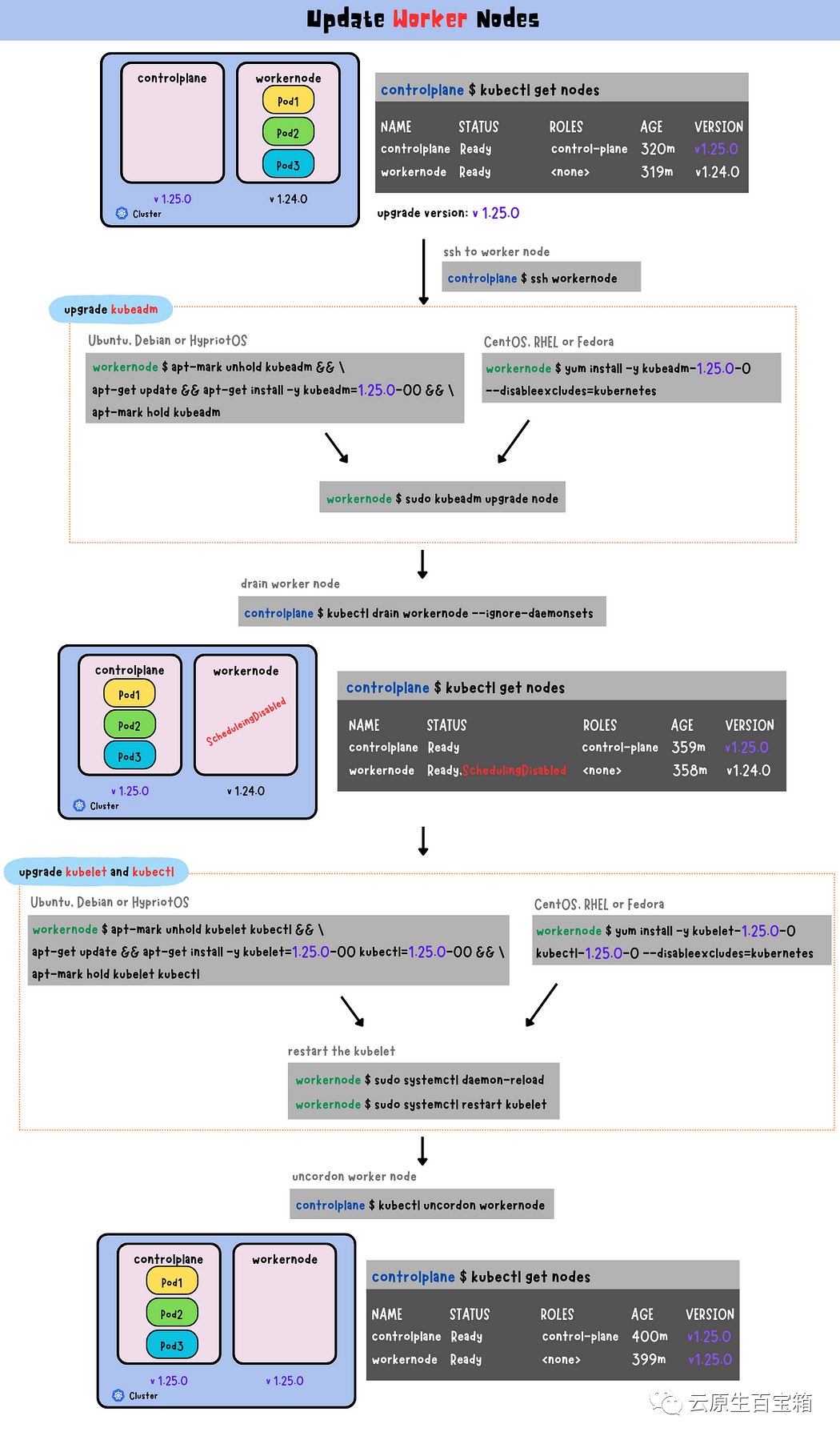
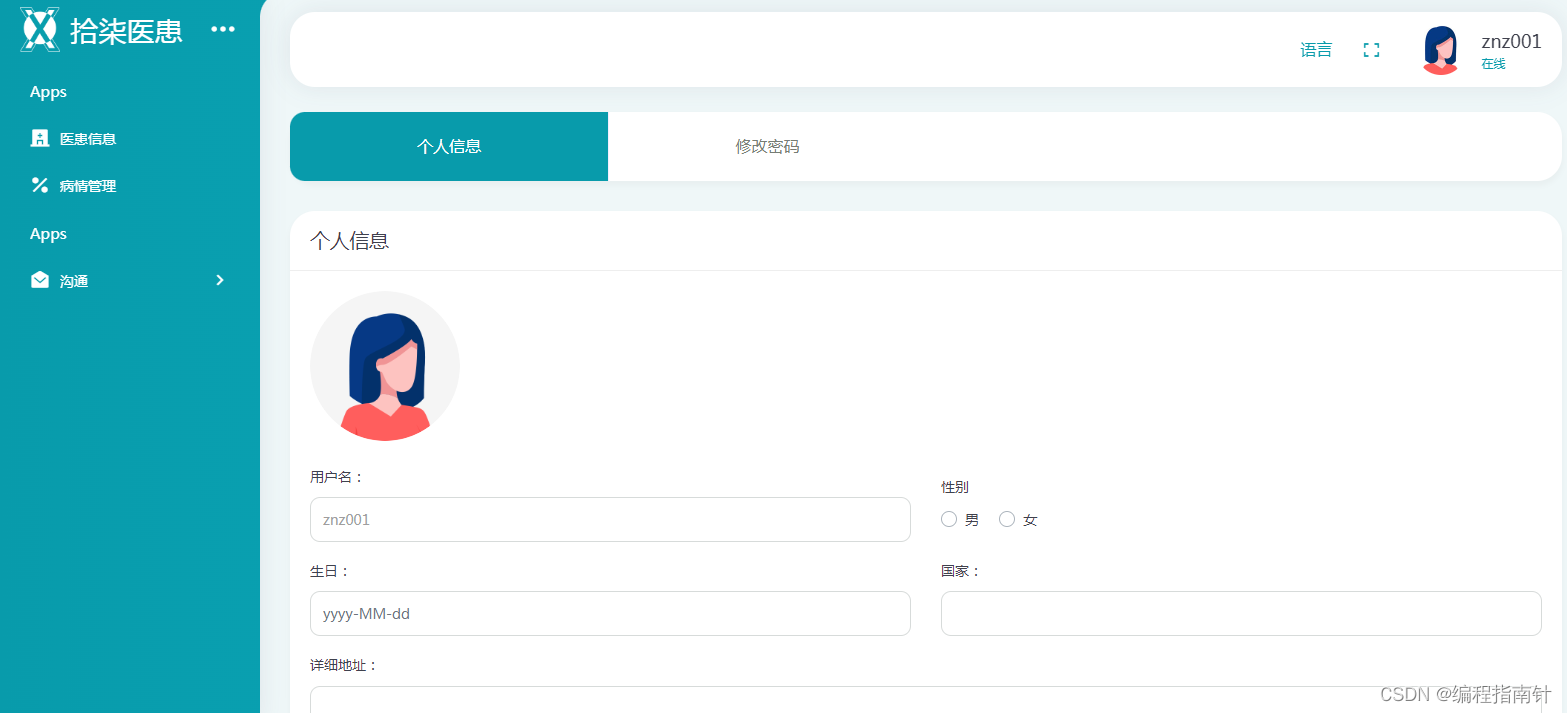
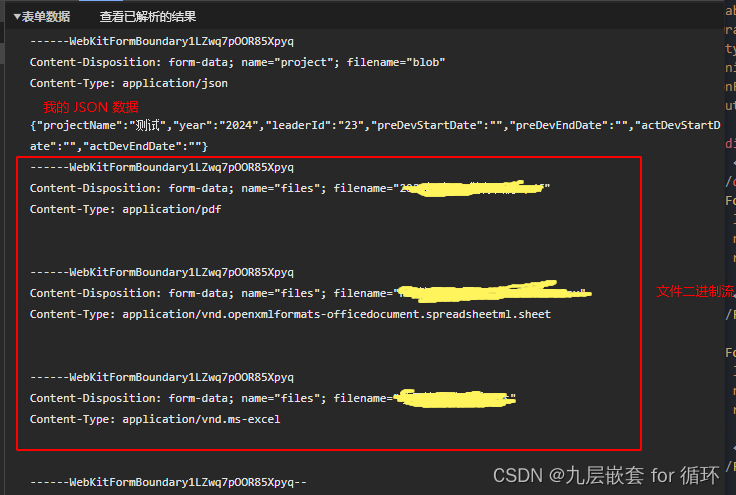
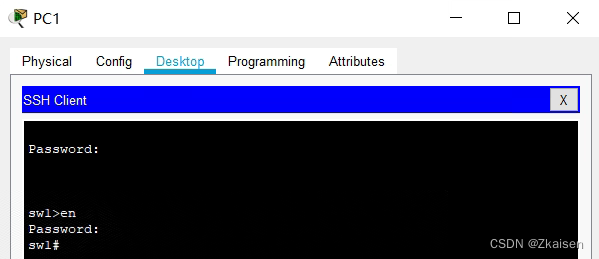
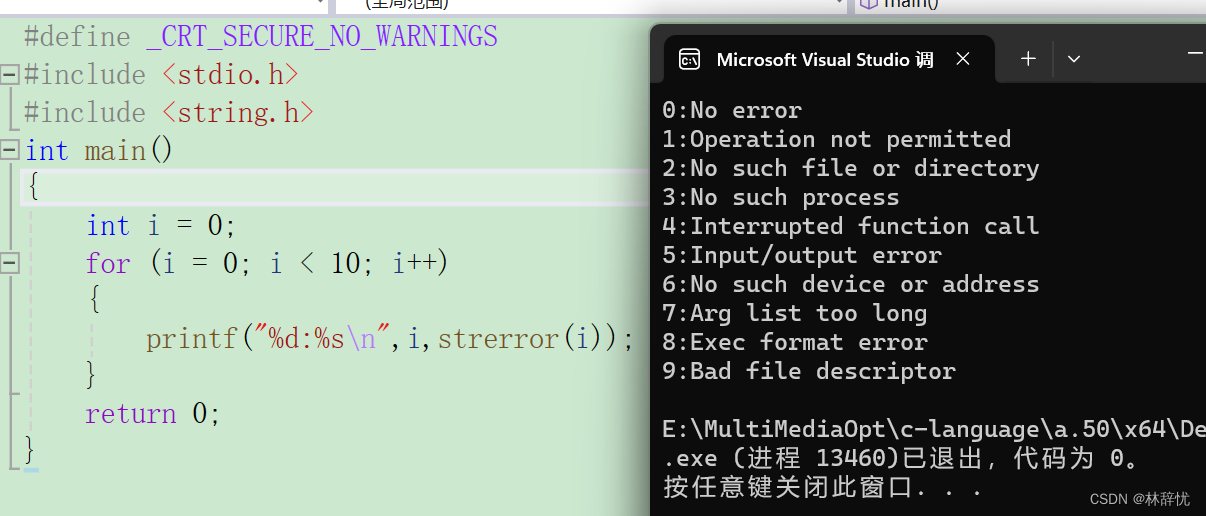
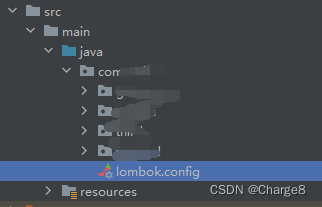

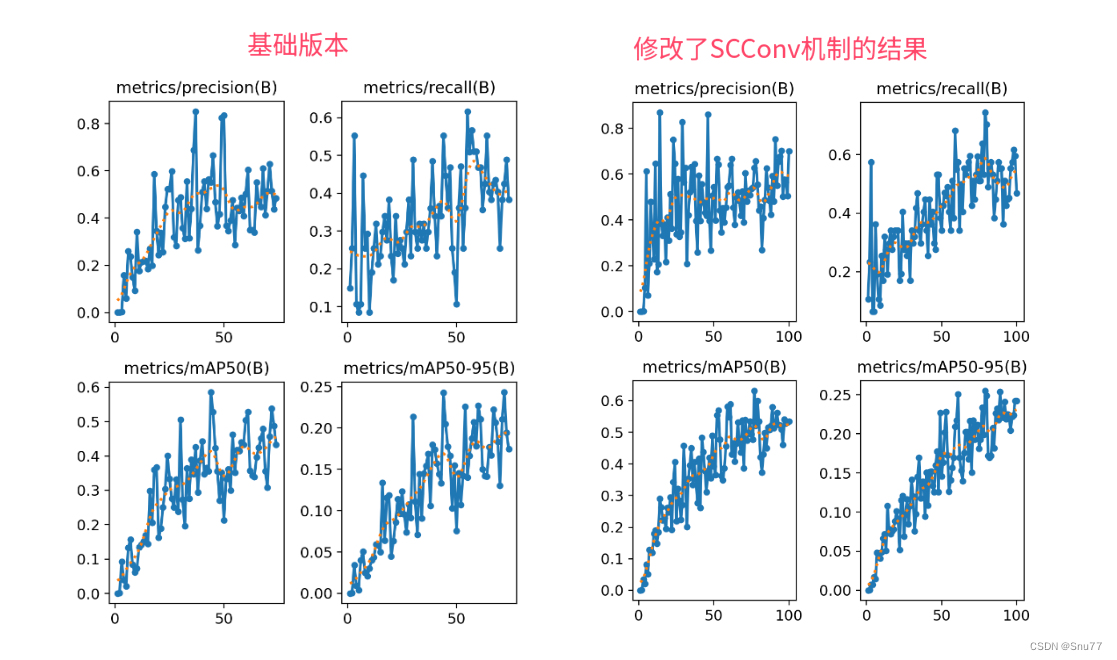

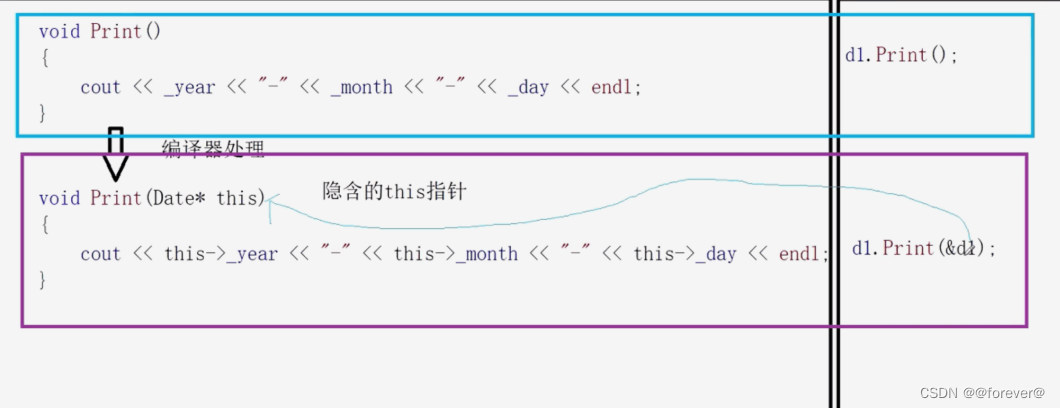
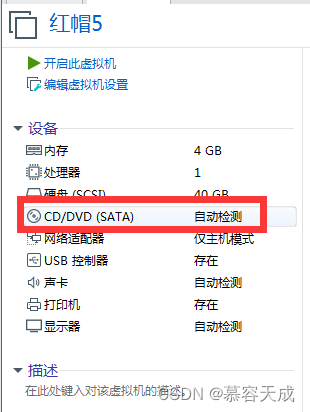

![[NISACTF 2022]popchains](https://img-blog.csdnimg.cn/direct/1fea6b114c3b4e6687d41a1aed118aa8.png#pic_center)